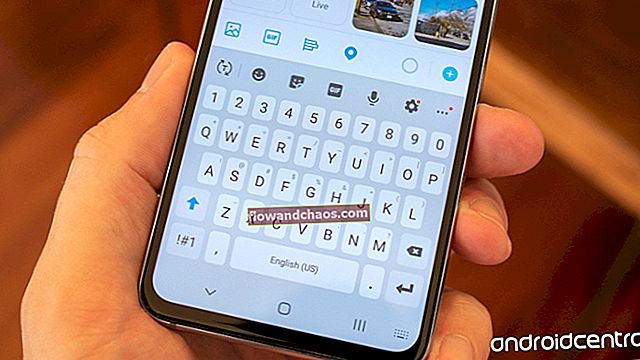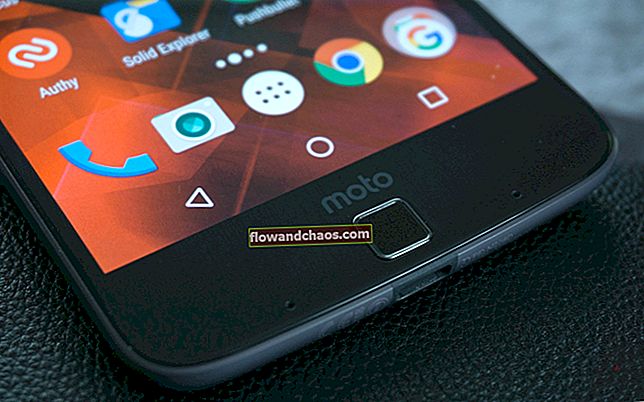Så du har haft en lang dag på arbejde, og du er allerede sent til en fest. På et tidspunkt, hvor du muligvis har brug for din telefon til at fjerne telefonnumre eller tage billeder, kæmper du for at oplade din telefon, så telefonens batteri ikke redder dig, når du har mest brug for det. Men sagen er, at det tager for lang tid at oplade din telefon, i det mindste længere tid end den tid, du har set dine venner har brug for at oplade deres telefoner. Lad os se på nogle af årsagerne og løsninger til Android-telefon eller -tablet vil ikke oplades eller oplades for langsomt.
Læs også - Sådan opdateres software på Android
Læs- iPhone oplades ikke
Løsninger til løsning af Android / Samsung vil ikke oplade problem
Løsning 1: Kontroller kablet
Den mest sårbare del af en oplader er kablet. Mens de er skabt til at håndtere et vist niveau af bøjning og krølning, vil regelmæssig brug af kablerne føre til slitage, hvilket næsten er uundgåeligt for enhver oplader. Hvis du bruger et USB-kabel til at oplade telefonen, så prøv et andet kabel, og hvis din telefon oplades fint på den anden, ved du, at problemet ligger i det kabel, du bruger. Hvis opladeren og kablet er en enhed, skal du kontrollere, om der er tegn på fysisk skade på kablet.

Løsning 2: Kontroller din adapter
Vi så mange mennesker klage over, at deres Android / tablet ikke oplader eller oplader for langsomt. En hel del brugere indså, at det ikke var Android-telefonen, men adapteren til opladeren, der var defekt. Det kan være let at kontrollere adapteren, hvis opladeren er lavet af to sektioner - adapteren og USB-kablet. Når du tilslutter og trækker USB-kablet ud et par gange fra adapteren, er der en mulighed for, at du har løsnet USB-porten på adapteren, hvilket kan skabe problemet.
Kontroller, om din oplader og dit kabel fungerer på samme måde til opladning af andre enheder. Dette hjælper dig med at forstå, om opladeren er defekt eller enheden. Hvis andre enheder tager lige så lang tid at oplade, kan det være nødvendigt at udskifte din oplader.

www.makeuseof.com
Telefon, der ikke opkræver video
Løsning 3: Skift opladningskilde
Hvis du bruger en bærbar computer eller en konsol til at oplade din telefon / tablet det meste af tiden, skal du overveje at oplade din telefon ved hjælp af vægopladeren. Dette skyldes, at en vægoplader normalt er hurtigere end en pc, når det kommer til opladning af din telefon. En anden faktor, der spiller en vigtig rolle, er, at opladere varierer, når det kommer til strømudgange, så der er en mulighed for, at du muligvis ikke kan maksimere det, hvis du bruger en bærbar computer til at oplade din telefon.
Officielle adaptere betragtes ofte som de bedste til telefonen, så hvis du bruger en anden adapter, er der en mulighed for, at din Android-telefon muligvis ikke oplader som forventet. Også, hvis du bruger en bærbar computer til at oplade din Android, skal du prøve at tilslutte USB-kablet til forskellige porte. Det fungerer muligvis bedre, når du skifter havn. Eller du kan bruge en powerbank

www.howtogeek.com
Løsning 4: Hvor ren er din Android-telefon opladningsport?
Når fnugg ophobes i opladningsporten på din Android-telefon eller tablet, blokerer den porten og forårsager visse fejl i forbindelsen mellem telefonen og opladeren eller kablet. Den bedste måde at fjerne snavs fra dette område er at blæse forsigtigt ind i porten, så snavs fjernes med den pludselige luftstrøm. Undgå at bruge noget spidst eller fast til at stikke inde i porten, da du kan ende med at forårsage mere skade på porten, end du havde tænkt dig. Hold porten ren ved regelmæssigt at gøre dette, så intet blokerer porten.

Løsning 5: Genstart din telefon / tablet
Nogle gange reagerer din Android-telefon ikke, når den er tilsluttet opladeren, og alt hvad din telefon har brug for er en genstart, så den kan vise, at din telefon oplades. Sluk for din telefon ved hjælp af tænd / sluk-knappen, og vent i 5 sekunder, før du tænder den igen. Dette løser problemer med en telefon, der ikke svarer, hvilket forhindrer din telefon i at oplades, når systemet går ned. Prøv at kontrollere, om telefonen oplades i sit normale tempo efter genstart.
Løsning 6: Blød nulstil din telefon / tablet
En soft reset kan ofte opnå, hvad en genstart muligvis ikke har været i stand til at rette. Du mister ikke nogen data, når du nulstiller din telefon blødt, så du ikke behøver at gennemgå processen med at sikkerhedskopiere filerne. Mens tastekombinationerne kan variere lidt afhængigt af telefonens mærke og model, fungerer en soft reset normalt ved at holde tænd / sluk- og lydstyrketasterne i 10 sekunder, så telefonen slukkes. Når din telefon er slukket, skal du tilslutte den til opladeren og kontrollere, om den oplades. Hvis din telefon begynder at oplade, og opladningstempoet er normalt, er dit problem løst, og du kan tænde telefonen.

android.stackexchange.com
Løsning 7: Baggrundsappsernes rolle
Den hastighed, hvormed din telefon oplades, kan ændre sig enormt, hvis baggrundsapps, der kører på din telefon, er lukket. Din telefons samlede batterilevetid er stærkt påvirket af disse baggrundsapps. De gør endda en væsentlig forskel, når de kører, mens din telefon oplades. De nyligt åbnede applikationer på din telefon kan normalt fås ved at trykke på knappen nederst til højre på telefonens skærm. Når apps er tilgængelige, kan du enten trykke på 'x' øverst i appen for at lukke den eller stryge til højre for at lukke appen. Du bemærker muligvis også en mulighed, der giver dig mulighed for at lukke alle apps på én gang.
Du kan også få adgang til de apps, der kører i baggrunden, ved at gå ind i menuen Indstillinger på din telefon og trykke på Apps og applikationer. Når du er der, skal du kigge efter fanen, der siger "Kører", og tryk på den for at kontrollere de apps, der i øjeblikket kører på din telefon. Du kan trykke på den app, du vil lukke, og derefter trykke på Stop for at stoppe appen i at køre i baggrunden.

Løsning 8: Er dit batteri fejl?
Din telefons batteri kan være en årsag til problemet. Hvis du bemærker, at din Android ikke oplades, og du har konstateret, at opladeren og kablet er i orden, fordi det oplader andre enheder uden problemer, kan problemet ligge i telefonens batteri. Hvis du bruger telefonens originale batteri, kan du få en udskiftning, hvis din telefon er under garanti.
På den anden side, hvis din telefon er den slags, der ikke tillader dig at tage batteriet ud, kan du direkte tage det til producenten eller operatøren, og hvis telefonen er i garanti, og batteriet forårsager problemet, kan din telefon muligvis udskiftes.

www.phonearena.com
Løsning 9: Bruger du din telefon, mens den oplades?
Hvis du bruger din telefon, mens den oplades, er det grunden til, at din telefon oplades langsomt. For alle de telefonbrugere, der ender med at udføre batteriintensive opgaver, mens telefonen oplades, kan du ende med at aflade batteriet lige så hurtigt som det oplades, hvorfor du finder din telefon opladning for langsomt. Spil og videoer, der kan tage meget batteri, bør undgås, mens du oplader din telefon.
Hvis du bemærker, at din telefon oplades i et normalt tempo, når du undgår disse opgaver, betyder det, at der ikke er noget reelt problem med enheden eller opladeren. Du skal bare øve kontrol, så din telefon kan oplade i det sædvanlige tempo.

thenextweb.com
Løsning 10: Kalibrer dit Android-telefonbatteri
Kalibrering af dit Android-batteri kan hjælpe dig med at sikre, at din telefon fungerer på den rigtige måde, og at den viser det rigtige batteriniveau, og at din telefon ikke begrænser batteriets ydeevne. Kalibrering af et batteri indebærer fuldstændig afladning af batteriet. Det er vigtigt at bemærke, at dette ikke er en proces, du bør prøve ofte, fordi litiumbatteriets levetid påvirkes negativt, når de er helt afladet. Men for brugere, der finder deres Android-opladning for langsom, kan det være en god måde at løse problemet på.
- Aflad din telefon / tablet helt, indtil den slukkes.
- Tænd den igen, og lad den slukke for sig selv.
- Tilslut nu din Android-telefon til en oplader, og lad den oplade, indtil indikatoren nævner, at den har nået 100 procent opladning.
- Frakobl opladeren, og tænd for din telefon.
- Der er en chance for, at dit telefonbatteri ikke siger 100 procent, så sæt det i opladeren igen, og lad det oplade, indtil det når 100 procent.
- Frakobl opladeren, og genstart din telefon. Kontroller, om der står 100 procent nu, hvis det ikke gør det, skal du tilslutte opladeren igen og lade den oplade, indtil den når 100 procent.
- Fortsæt denne proces, indtil du genstarter din telefon og bemærker 100 procent batteri eller mindst så tæt som det kunne komme til det.
- Brug nu din telefon som normalt, indtil telefonen aflader batteriet helt og slukker alene.
- Sæt telefonen til opladeren, og oplad den til 100 procent uden afbrydelse for sidste gang.
- Tænd nu din telefon / tablet og din Android-batteri.

www.rescuetechmobile.com
Når et Android-batteri er fuldt kalibreret, ender det med at vise nøjagtige aflæsninger af enhedens batterilevetid. I fremtiden vil du få en bedre forståelse af mængden af batteri, der er tilbage på din enhed. Jeg må advare dig igen, at kalibrering af batteriet ikke er en proces, som du gerne vil prøve ofte. Brug dette som en engangsløsning, og hvis du fortsat står over for batteriproblemer, skal du tage din telefon til servicecenteret for en professionel til at identificere problemet og løse problemet.
Løsning 11: Brug en app til at kontrollere strømstyrken
Mens jeg prøver at løse de fleste af problemerne i en telefon uden brug af apps, kan en app nogle gange være praktisk til at identificere problemet. Play Butik har nogle apps, der kan hjælpe dig med at kontrollere opladerens strømstyrke, når den oplader din enhed. 'Ampere' er en af disse apps, der viser et par detaljer om telefonen og batteriet, som kan være nyttige til at løse batteri- og opladningsproblemer.

play.google.com
En af grundene til, at du gerne vil bruge denne app, er at identificere, om du har en defekt oplader eller et defekt kabel. Appen er gratis, så du kan downloade og installere appen og forbinde din oplader til telefonen, og du vil se din skærm viser ampere-app-grænsefladen, som viser, om strømmen passerer gennem telefonen eller ej. Din skærm vil sige 'måling' øverst, hvilket betyder, at appen forsøger at få detaljer om strømstyrken. Dette betyder, at kablet er fint, og strømmen passerer gennem kablet til enheden. Det er nyttigt at angive, om opladeren er skyld eller telefonen.
Hvad skal jeg gøre, når min Android ikke oplades efter vandskade?
Uanset hvad mærket og modellen på din telefon eller tablet er, er chancerne for, at hvis den bliver våd, kan du begynde at stå over for problemer. Selv vandtætte telefoner tåler kun vand til en vis grad. Hvis din telefon kom i kontakt med vand, skal du ikke prøve at tænde den eller oplade den med det samme.
De fleste af telefonens interne kredsløb vil stadig være våde, og den skal tørre, før du kan bruge den for at forhindre, at din telefon fungerer korrekt. Brug en pose ris eller silica-poser til at tørre din telefon. Fjern bagdækslet, hvis du har en telefon med et aftageligt bagcover, og fjern batteriet. Sæt nu alle disse tre dele i posen, og lad dem tørre i 24 timer. Prøv at oplade telefonen efter 24 timer, og brug den derefter.

cyberspaceandtime.com
Hvis det stadig ikke fungerer, kan vandet have beskadiget kredsløbet, og du skal tage din telefon eller tablet til værkstedet.
Hvad skal jeg gøre, når min Android oplades langsomt efter en opdatering?
Mange brugere bemærkede, at efter Android Lollipop-opdateringen begyndte deres telefoner at oplade langsommere end normalt. Du skal vente på en ny opdatering for at få dette rettet. En senere opdatering af Lollipop havde løst problemet, og hvis du for nylig er flyttet til Android Marshmallow, og du står over for et lignende problem, vil du måske vente på en opdatering, der kan løse dette problem.
I mellemtiden kan du bruge apps som Greenify til at reducere dit batteriforbrug, så dit batteri holder længere. Du har også mulighed for at sikkerhedskopiere dine data og nulstille din enhed til fabriksindstillinger. Dette betyder, at opdateringerne tilbageføres. Opret en sikkerhedskopi af dine data, inden du fortsætter til en fabriksindstilling, fordi alt, hvad du har på din telefon, slettes.
- For at nulstille din telefon til fabriksindstillinger skal du gå til menuen Indstillinger på din telefon
- Kig efter sikkerhedskopi og nulstil, og tryk på den.
- Kontroller nu indstillingen Sikkerhedskopier mine data, hvis du vil sikkerhedskopiere dine telefondata, og tryk derefter på Nulstil enhed nederst på skærmen.
- Hvis du bruger et microSD-kort til at udvide lageret på din enhed, kan telefonen muligvis spørge dig, om du vil slette dataene på kortet. Det er op til dig at vælge, om du vil slette dataene fra kortet eller ej.
- Når du har bekræftet, at du vil nulstille enheden til fabriksindstillingerne, begynder nulstillingsprocessen, og din telefon genstarter snart, og alle data inklusive apps, som du muligvis har installeret, slettes.

Hvad skal jeg gøre, hvis min telefon oplades langsomt sammenlignet med de nye enheder, som mine venner bruger?
Hvis du finder din telefon opladning for langsomt i forhold til de telefoner, som dine venner bruger, er der en mulighed for, at du har en dateret telefon, der ikke understøtter hurtig opladning. Med hurtig opladning er telefonopladning blevet meget lettere og hurtigere. Dette kan få dig til at føle, at din telefon oplader for langsomt, når faktum er, at den oplades i det sædvanlige tempo.

www.androidpit.com
Disse problemer og løsninger til Android oplades ikke på næsten alle Android-telefoner: Samsung Galaxy S4, Samsung Galaxy S3, / S4, Samsung Galaxy S5, Samsung Galaxy S6, Samsung Galaxy S7, Samsung Galaxy Note, HTC One, LG G, Moto X, Xperia og tablets: Nexus, Samsung Galaxy Tab og Lenovo.ETC. Hvis du finder ud af, at der er et opladningsproblem med din telefon, kan du prøve disse løsninger for at løse problemet. Hvis disse løsninger ikke fungerer på din Android-telefon, skal du kontakte producenten, værkstedet eller din operatør.
Yderligere Information
Hvis din telefon er under garanti, skal du overveje at tage den til producenten eller operatøren, så den kan repareres eller om nødvendigt udskiftes uden omkostninger.
Vi så, at mange forumbesøgende klagede over, at deres "Samsung Galaxy S6 ikke oplades".
Blandt flere problemer er det mest almindelige problem problemet med batteriopladning. For nylig diskuterede nogle brugere Samsung Galaxy S4 ikke opladning - grå batteriproblemer på Technobezz forummet. Nogle brugere har klaget over, at når de forsøgte at oplade telefonen, reagerede telefonen ikke, og der vises et gråt batterisymbol på skærmen. Nogle brugere har rapporteret, at telefonen vibrerede, mens de viste dette grå batterisymbol.
Læs også - Sådan løses Samsung Galaxy S4-godkendelsesfejl
Årsager til Samsung Galaxy / Android-telefon, der ikke oplades: Gråt batteriikon
Hovedårsagen til, at din telefon ikke oplades, er en dårlig opladningsport. Der kan være flere grunde til det, f.eks. At støv trængte ind i opladningsporten eller stangen over midten af opladningsporten blev bøjet.
Yderligere løsninger til at løse problemet med din telefon, der ikke oplades
Metode 1
Brug et spids tandstikker af træ, et forstørrelsesglas og et stærkt lys, og se forsigtigt, hvis en bar over midten af opladningsporten er bøjet. Sørg for, at den er i midten og ikke buet for at røre ved en af siderne af skallen. Hvis du finder ud af, at den er bøjet, skal du derefter rette den ud ved hjælp af tandstikkerpunktet omhyggeligt.

Metode 2
Se efter snavs og urenheder inde i opladningsporten, den kan have klynget sig over tid. Tag en tynd nål og indsæt den forsigtigt i opladningsporten for at fjerne snavs og andre urenheder, der kommer ind. Du skal dog være meget forsigtig, så du ikke beskadiger opladningsporten. Du kan gøre dette ved at bruge en trykluftdåse eller støv / hårblæser, der får de små støvpartikler ud af telefonens opladningsport.


Metode 3
Nogle brugere rapporterede, at de havde fundet en løsning ved at fjerne deres batteri og indsætte det i en anden Samsung Galaxy-telefon, oplade batteriet og derefter sætte det igen i ryggen.

Kilde - www.youtube.com
Metode 4
En anden enkel og effektiv måde at løse dette problem på er at rense systemdumpen. For det:
- Åbn opkald
- Ring op * # 9900 #
- Rul ned og klik på "Lavt batteridumpe"
- Tryk på Tænd.

Kilde - forums.androidcentral.com
Udfør derefter en Tør cache-partition.
Her er trinene til det:
- Sluk din Samsung Galaxy-telefon.
- Tryk nu på tænd / sluk-knappen, startknappen og lydstyrke op-knappen samtidigt, og hold den nede.
- Slip knapperne, når Samsung-logoet med den skrevne “Recovery booting” vises øverst på skærmen.
- Du er nu på Android-systemgendannelsesskærmen.
- Vælg Tør cachepartition ved hjælp af lydstyrke ned-knappen, og brug derefter tænd / sluk-knappen for at bekræfte din handling.
- En meddelelse skrevet i gult vises for dig, der siger, at systemets cache er blevet fjernet.
- Vælg nu Genstart systemet nu ved hjælp af lydstyrketasterne, og tryk på tænd / sluk-knappen for at bekræfte.
- Dit Galaxy-håndsæt genstarter nu.